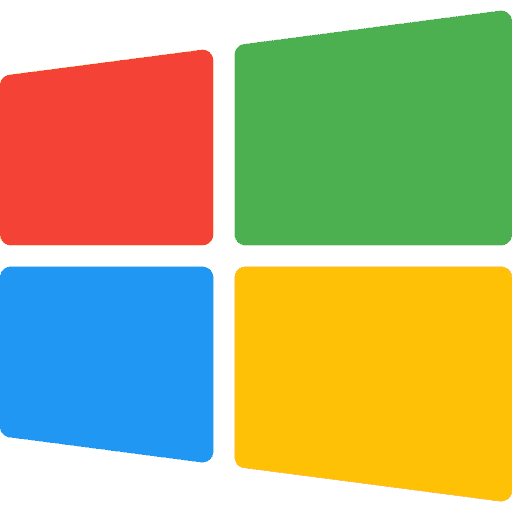Microsoft a publié la première mise à jour majeure de Windows 11 pour les appareils inscrits Programme Windows 11 Insider.
Volgens een Billet de blog Windows Insider, Microsoft a ajouté les fonctionnalités suivantes à Windows 11 avec Preview Build 22557.
Il n’est pas clair si toutes les fonctionnalités annoncées seront également disponibles dans une version officielle. Ce n'est pas toujours courant. Cela montre que Microsoft travaille sur de nouvelles fonctionnalités pour améliorer considérablement Windows 11. Cette version initiée contient un certain nombre de fonctionnalités que de nombreux utilisateurs ont manquées, à savoir ajustements de la barre des tâches en moi.
J'ai compilé une liste des innovations les plus pertinentes dans la version 11 d'initié de Windows 22557.
Windows 11 Insider version 22557
Le regroupement des applications et des fichiers dans des dossiers est en cours de test. Il est possible d'y créer des dossiers startmenu et ajoutez des raccourcis vers des applications et des fichiers.
Vous pouvez regrouper des dossiers en faisant glisser les raccourcis les uns sur les autres, un dossier sera créé.
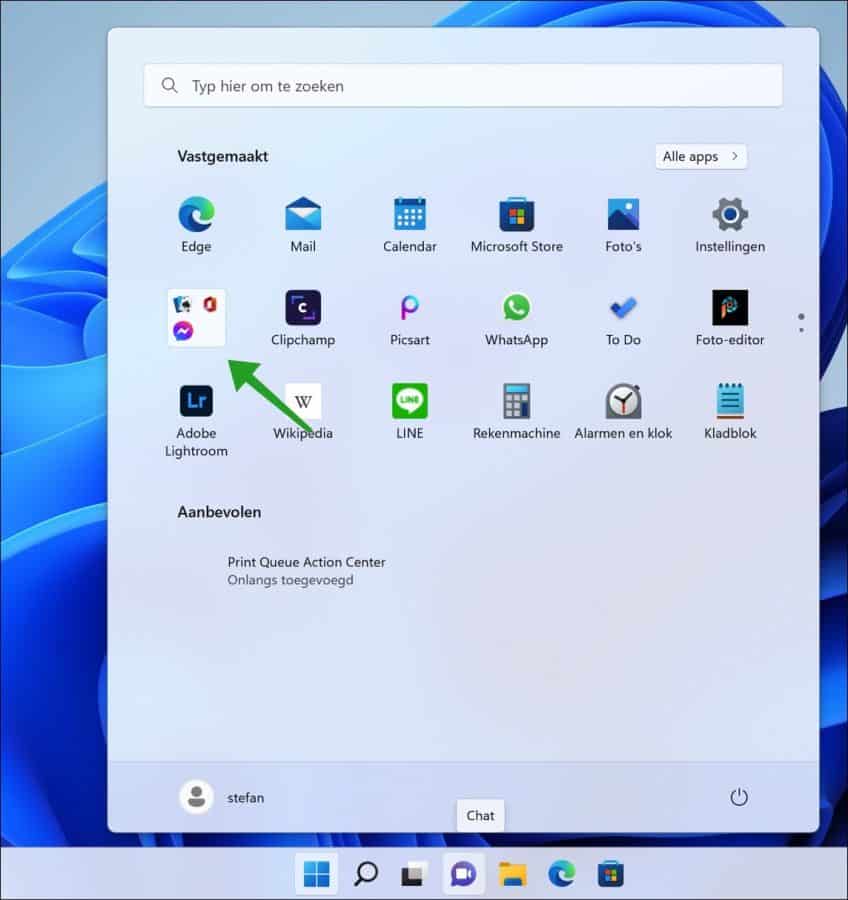
Ne pas déranger pour les notifications
Vous pouvez rapidement masquer les notifications en activant la fonction « Ne pas déranger ». Toutes les notifications seront alors immédiatement désactivées jusqu'à ce que vous désactiviez à nouveau la fonction « Ne pas déranger ».
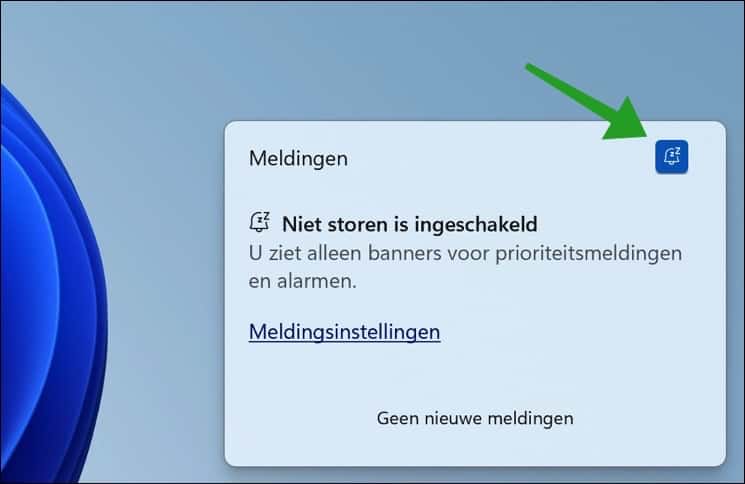
Vous pouvez démarrer une session de focus directement depuis le menu « Paramètres rapides ». Les paramètres rapides sont le menu lorsque vous cliquez sur l'heure et la date dans le coin inférieur droit.
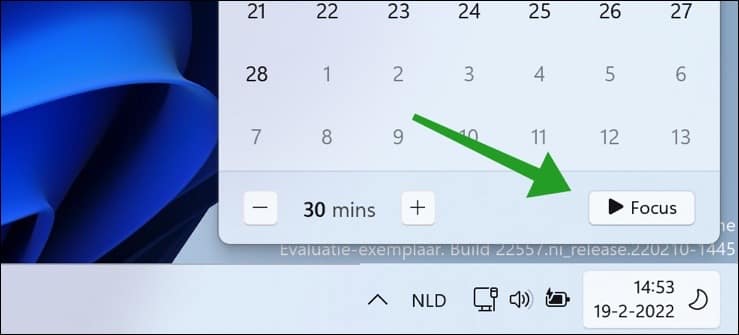
Sous-titres en direct
Une nouvelle fonctionnalité d'accessibilité a été ajoutée pour les personnes malentendantes ou limitées, à savoir la fonctionnalité « Sous-titres ». L'activation de « Sous-titres en direct » affichera les sous-titres dans Windows 11 lors de la lecture de fichiers audio ou vidéo.
L’inconvénient pour le moment est que les sous-titres en direct ne sont disponibles qu’en anglais américain.
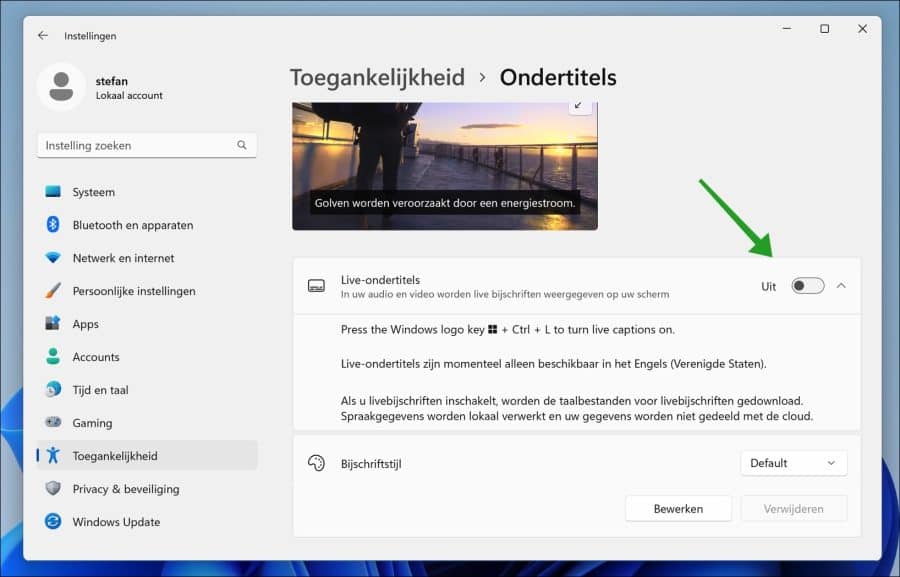
Fichiers épinglés et récents dans l'accès rapide de l'Explorateur Windows
La prise en charge de l’épinglage sur Quick Access a été étendue des seuls dossiers aux fichiers. Les fichiers épinglés seront affichés dans une nouvelle section au-dessus des fichiers récents dans l'accès rapide.
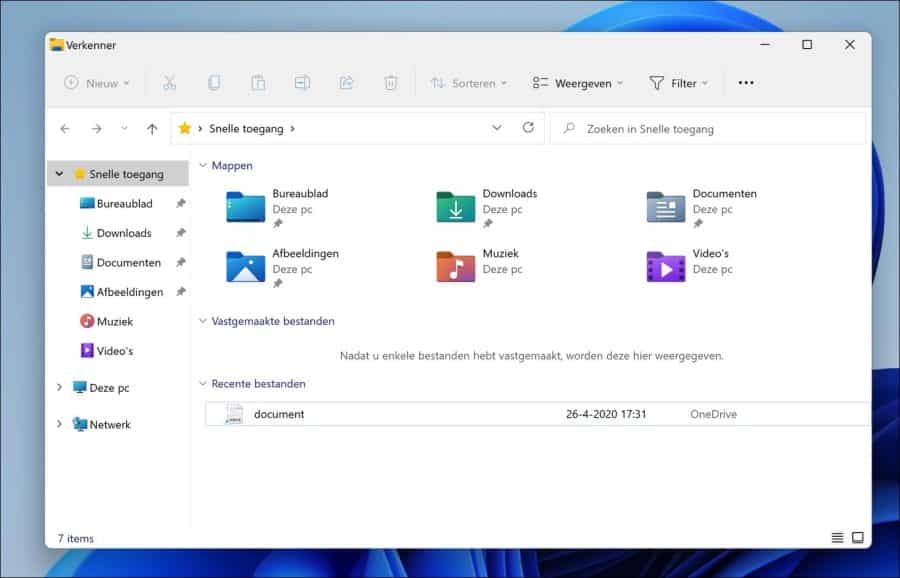
Pour les utilisateurs qui se connectent à Windows avec (ou se lient en tant que compte secondaire à) un compte Microsoft ou un compte professionnel, les fichiers épinglés et récents de Bureaux.com apparaît également dans Accès rapide.
Les modifications qui montent ou démontent des fichiers dans OneDrive, SharePoint et Teams sont synchronisées et reflétées dans les applications Office.com et Office. Les mises à jour de l'activité des dossiers des employés, telles que les modifications et les commentaires, apparaissent dans la vue Mosaïques et peuvent également être consultées dans la vue Détails.
Afficher le stockage OneDrive dans l'Explorateur Windows
Il n'est plus nécessaire d'ouvrir OneDrive depuis la barre d'état système. Si vous utilisez OneDrive pour le stockage, vous pouvez voir la quantité de stockage qu'il vous reste et plus encore via l'Explorateur Windows. Vous devez être connecté à OneDrive pour cela.
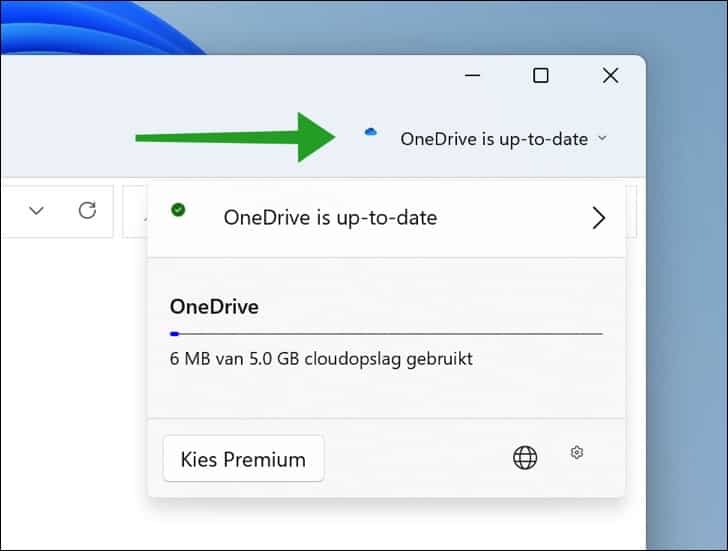
Dispositions instantanées améliorées
Les dispositions Snap vous aident à organiser les fenêtres et à les afficher à différents emplacements sur l'écran. Les mises en page Snap ont été améliorées et incluent désormais une option permettant de déplacer rapidement une fenêtre dans une « mise en page ».
Tout ce que vous avez à faire est de sélectionner la fenêtre avec la souris ou le doigt et de la faire glisser vers le haut. Une grille apparaîtra maintenant avec plusieurs options pour organiser les fenêtres dans un ordre spécifique sur l'écran. Faites glisser la fenêtre dans la grille d'aperçu et la fenêtre se déplacera.
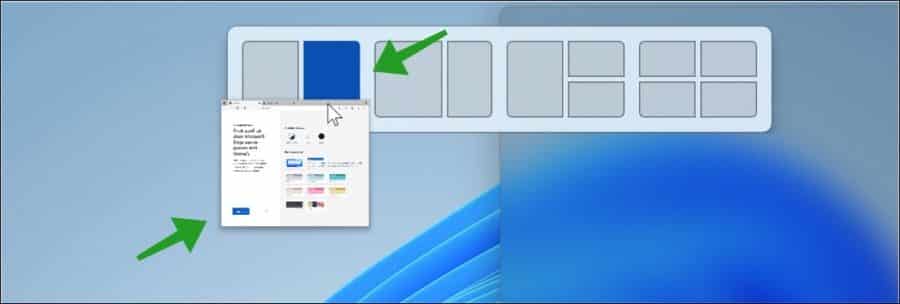
Faites glisser des fichiers ou des dossiers vers la barre des tâches
Microsoft teste des raccourcis ou des applications vers la barre des tâches. Cela fonctionne comme d'habitude, vous sélectionnez un fichier, un dossier ou un raccourci et vous le faites glisser vers la barre des tâches.
Ensuite vous verrez apparaître un texte avec « lien », puis lâchez prise et le fichier, dossier ou raccourci sera sur la barre des tâches. On espère que cette innovation trouvera son chemin vers le versions officielles de Windows 11.
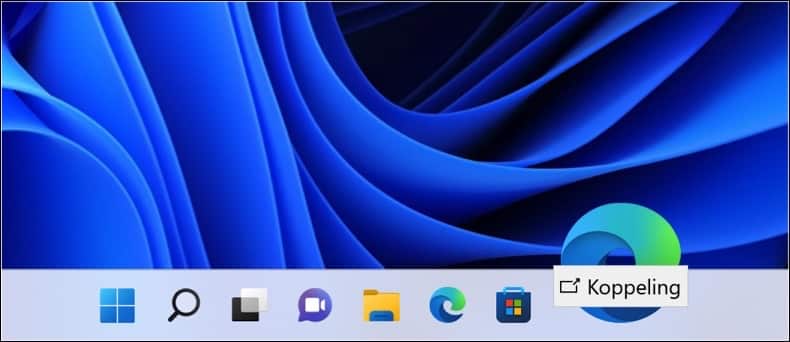
J'espère vous avoir informé de cela. Merci pour la lecture!